先日、アプリ「EaseUS Todo Backup Free」を使って、10年前購入した11.6インチASUS製U24A-PX3210ノートパソコン(HDD750GB)を、SSD(SSD500GB)に換装しようとクローン作成を敢行したのですが、旧バージョンでは無料だったクローン化ツールが、現バージョン(Ver.2022)では有料になっており、SSDへの換装は、残念ながら頓挫してしまいました。
さらに、旧バージョンをインストールしても同様に有料化になっています。一般的に、既存HDDの容量と同等もしくはそれ以上の容量がないとクローン作成は出来ませんが、「EaseUS Todo Backup Free」は、大容量HDDから小容量SSDにクローン作成ができる優れものアプリだっただけに大変残念であります。
ダウロード版で約4000円で入手可能。起動が遅いだけで使うのに支障はないのですが、利用頻度の少ないノートパソコンであり、SSD500GB(Crucial:クルーシャル)購入で、すでに8800円を出費し、さらにお金を出してやる必要があるかなと躊躇しています。
そこでクローン作成に代る別の方法を試みてみました。既存HDD(Windows10)に不具合やクラッシュがあった時のために、大型バージョンアップ(年2回)する度に、Cドライブのバックアップを外付けHDDに保存しています。冒頭写真のごとく、フォーマット済みのSSD500GBを換装後、外付けHDDの直近のバックアップデータを、新しいSSDに復元(リカバリー)することにしました。Dドライブなどにあるデータは、Windows上であとからコピーできます。
※ 取り外した既存HDD750GB(右)と新しく取り付けるSSD500GB(左)
※ 起動用ディスク(Acronis True Image2017)
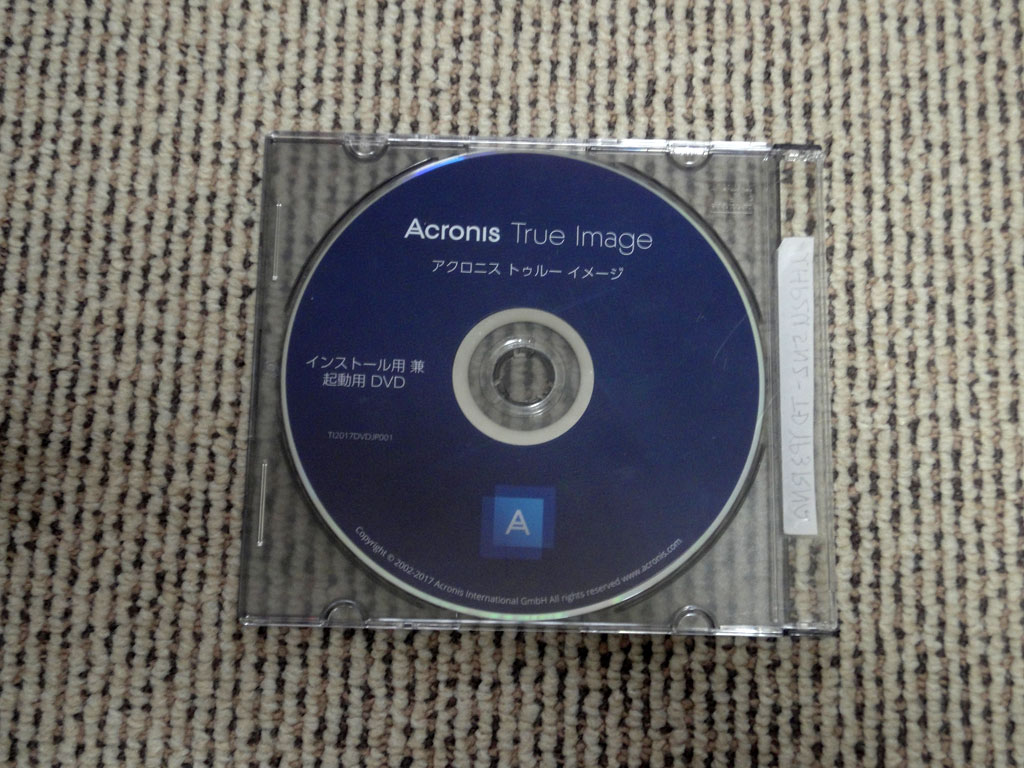
結論からいうと、この方法は大失敗に終わりました。しかも、換装したSSDの中身のみならず、既存HDDの中身も壊れ、パソコンが正常に起動しなくなりました。
SSD換装後のOSリビルド(再構築)は時間もかかるし、うまくいかなかったらシステムクラッシュが起きたり、パソコンが起動できなくなったりする可能性があること。それゆえ、現在のOSを直接 新品SSDにクローンする方が、煩わしい手間や多くの問題を避けることが出来ると理解していたのに、まさに恐れていたことが現実となった訳であります。
SSD換装後のOSリビルド(リカバリー)は、うまくゆかないと分かりました。お金を出しても「EaseUS Todo Backup Free 2022」のクローンツールを利用するのが安全・確実のようです。
クラッシュした既存HDDに、バックアップデータを復元(リカバリー)することは、過去何度もありますが、失敗したことは一度もありません。換装した新しいSSDにリカバリーをかけたことは今回はじめてです。理論上はうまくゆく筈なのですが・・・思うに、市販PCとはいえバンドルされているOSなので、ひょっとしたらDSP版であることに関係があるのかなと思ったりもしています。
つまり、OSがDSP版の場合、PCを構成する主要部品(マザーボードやHDDなど)を、新しいものに交換すると、OS(Windows)がインストール出来ないというもの。MSに電話して了承して貰えばOKなのですが・・・もっとも、ネット上ではクローンによるSSD換装はうまくいったと言う事例が多くありますので、エラーの原因は別にあるのかもしれません。
換装した新しいSSDに、外付けHDDのバックアップデータを復元中 エラーが出て、「リトライする」または「無視する」を求められ、2回リトライするも途中でエラーがでるため、理由がわからないまま「無視する」でリカバリーは終了。この対応が後々問題になったようです。
その後、パソコン単体で起動したところ、エラー無視の影響か? 画面はでるものの、Windows10の修正や回復を求めるメッセージが表示され、指示に従って操作するも、再起動を繰り返すだけで回復不能に陥る。結局、既存HDD750GBを元に戻しました(正常な動作を確認)。
このままでは使えないSDD500GBを、データ保存用の外付けドライブとして利用すべくフォーマットしようとUSB端子に接続。そのとき「データが壊れたり、OSにクラッシュが生じる可能性があるので、電源オフまでUSBケーブルを抜かないようにして下さい」という主旨のあまり見たことないメッセージが表示されました(あとに述べるCドライブを復元した起動ドライブだった為のようです)。
そのまま、「ディスク管理」からSSDをフォーマットしようとしましたが、システムドライブなのでフォーマット不可。コマンドプロント(MS-DOS)を利用してフォーマットするしかないので、別のパソコンで関連コマンド調べようとパソコンの電源オフ。ここまでは問題ありませんでしたが・・・
その後、再び電源を入れたのですが、画面は立ち上がるもののWindoswが起動しなくなりました。表示されたメッセージに従い、Windows上で回復や修正をかけましたが復活ならず。既存HDD750GBも壊れてしまいました。
USB端子に接続したSSDは、Cドライブを復元した起動ドライブであり、既存HDDも起動ドライブなので、BIOSにて起動の優先順位はあるものの、双方のシステムに悪影響が生じて壊れたのかもしれません。
最終的に、既存HDD750GBは、SSDにリカバリーをかけた同じバックアップファイルで復元作業をしましたが、途中でエラーも出ることもなく作業は無事終了。Windows10も正常に立ち上がりました。起動OSを含んでいたSSDもコマンドブロントから、消せない領域のエリアを消去し、「ディスク管理」で、無事フォーマットできました。
SSD換装は空振りに終わり、振りだしに戻っただけですが、ノウハウとし得るものは多くありました。換装未達に終わったSSD500GBは、データ保存用ドライブとして手元に残りました。スケルトン外付けケースを買い見ばえをよくしました。
SSD換装は、有料であっても「EaseUS Todo Backup 2022」を使うのが賢明のようです。


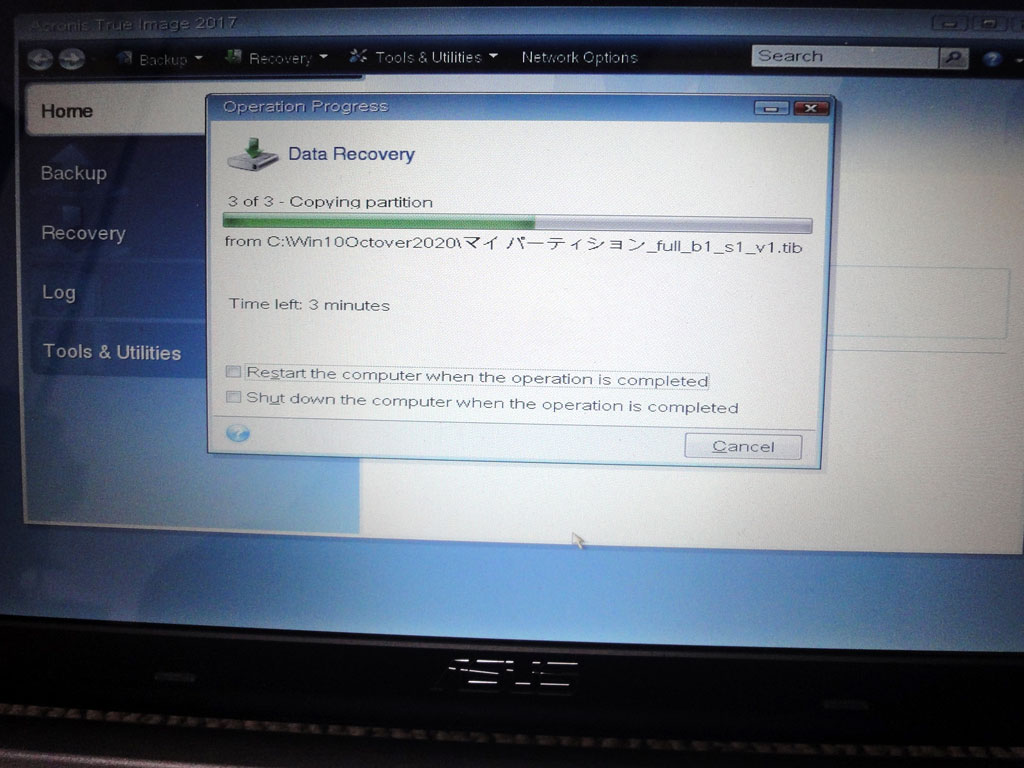


crucialのSSDを購入しておきながら、何故にAcronis true image for crucial(無料)のディスクのクローンを利用しないのか理解出来ませんが。。。
コメントありがとうございます。
Acronis true image for crucialの事は知っています。このバンドルソフトは、私が今回バックアップファイル復元で使った正規版Acronis true imageのクローン機能のみを特化したものです。中身は同じものなので、クローン作成する場合、転送先ドライブは、転送元ドライブより容量が同等または大きいものでないとクローン作成はできません。一般的にacronisだけでなく他のクローン作成ソフトもそういう場合が殆どです。
私の場合、転送元HDD750GBから転送先SSD500GBなので Acronis true imageではクローン作成はできません。「EaseUS Todo Backup」は、大容量HDDから小容量SSDにクローン作成ができると言う訳です。
返信ありがとうございます。
えーと、、、出来ないとは何時の話ですか?
私自身、2018版で先日も1TBのHDD(中身は60GBしかない)から250GB(DRAM付きSSD)に普通にクローンしました。
昨日も500GBのHDDから250GBのSSDにクローンしました。OSで利用するならDRAMの方が安定します。
お試しあれ。
返信ありがとございます。
直近のものは2017版です。取説に明記してあったので、クローン作成はやってはいませんが、バンドルのfor crucialでやってみる価値はありそうですね。ありがとうございました。